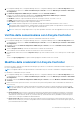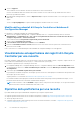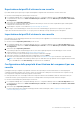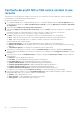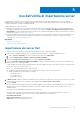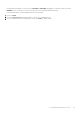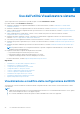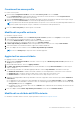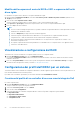Users Guide
Table Of Contents
- Dell Lifecycle Controller Integration versione 3.1 per Microsoft System Center Configuration Manager Guida per l'utente
- Introduzione a Dell Lifecycle Controller Integration (DLCI) per Microsoft System Center Configuration Manager
- Scenari dei casi d'uso
- Prerequisiti comuni
- Modifica ed esportazione del profilo di configurazione del BIOS di un sistema
- Creazione, modifica e salvataggio di un profilo RAID di un sistema
- Confronto e aggiornamento dell'inventario di firmware
- Implementazione del sistema operativo nella raccolta
- Esportazione del profilo server alla scheda vFlash dell'iDRAC o alla condivisione di rete
- Importazione del profilo server dalla scheda vFlash dell'iDRAC o dalla condivisione di rete
- Visualizzazione ed esportazione dei registri del Lifecycle Controller
- Lavorare con profili NIC o CNA
- Uso di Dell Lifecycle Controller Integration
- Licenze per DLCI
- Dell Deployment ToolKit
- File CAB dei driver Dell
- Configurazione dei sistemi di destinazione
- Rilevamento automatico e handshake
- Applicazione dei driver dalla sequenza di attività
- Creazione di una sequenza di attività
- Creazione di una sequenza di attività Dell specifica
- Creazione di una sequenza di attività personalizzata
- Modifica di una sequenza di attività
- Configurazione della procedura della sequenza di attività per applicare l'immagine del sistema operativo e il pacchetto driver
- Applicazione dell'immagine del sistema operativo
- Aggiunta di pacchetti di driver Dell
- Implementazione di una sequenza di attività
- Creazione di un'ISO avviabile del supporto per sequenza attività
- Utilità Visualizzatore di sistema
- Utilità di configurazione
- Avvio della console di Integrated Dell Remote Access Controller
- Visualizzatore attività
- Attività aggiuntive che è possibile eseguire con Dell Lifecycle Controller Integration
- Configurazione della sicurezza
- Convalida di un certificato client Dell di fabbrica nel controller di accesso remoto integrato Dell per il rilevamento automatico
- Sistemi di preautorizzazione per il rilevamento automatico
- Modifica delle credenziale amministrativa usate da Dell Lifecycle Controller Integration per Configuration Manager
- Uso dell'interfaccia utente grafica
- Uso del generatore di array
- Definizione delle regole con il generatore di array
- Creazione di un profilo RAID usando il generatore di array
- Informazioni sull'uso del generatore di array
- Controller
- Aggiunta di un controller
- Modifica di un controller
- Eliminazione di un controller
- Condizioni variabili
- Aggiunta di una nuova condizione variabile
- Modifica di una condizione variabile
- Eliminazione di una condizione variabile
- Array
- Aggiunta di un nuovo array
- Modifica di un array
- Eliminazione di un array
- Unità logiche anche note come dischi virtuali
- Aggiunta di una nuova unità logica
- Modifica di una unità logica
- Eliminazione di un'unità logica
- Dischi (dischi dell'array)
- Aggiunta di un nuovo disco
- Modifica di un disco
- Eliminazione di un disco
- Importazione di un profilo
- Uso dell'utilità di configurazione
- Creazione di un supporto di avvio di Lifecycle Controller
- Configurazione dell'hardware e distribuzione del sistema operativo
- Distribuzione dei sistemi operativi
- Configurazione dell'hardware e flusso di lavoro di implementazione del sistema operativo
- Aggiornamento del firmware durante la distribuzione del sistema operativo
- Configurazione dell'hardware durante la distribuzione del sistema operativo
- Configurazione del RAID
- Applicazione di un profilo NIC o CNA ad una raccolta
- Applicazione di un profilo del controller di accesso remoto integrato Dell ad una raccolta
- Confronto e aggiornamento dell'inventario di firmware per sistemi in una raccolta
- Visualizzazione dell'inventario hardware
- Verifica della comunicazione con Lifecycle Controller
- Modifica delle credenziali in Lifecycle Controller
- Visualizzazione ed esportazione dei registri di Lifecycle Controller per una raccolta
- Ripristino della piattaforma per una raccolta
- Confronto dei profili NIC o CNA contro i sistemi in una raccolta
- Uso dell'utilità di importazione server
- Uso dell'utilità Visualizzatore sistema
- Visualizzazione e modifica della configurazione del BIOS
- Visualizzazione e configurazione del RAID
- Configurazione dei profili dell'iDRAC per un sistema
- Configurazione di NIC e CNA per un sistema
- Confronto e aggiornamento dell'inventario di firmware
- Confronto tra profili di configurazione hardware
- Visualizzazione dei registri del Lifecycle Controller
- Visualizzazione dell'inventario hardware per il sistema
- Ripristino della piattaforma per un sistema
- Risoluzione dei problemi
- Configurazione di Dell Provisioning Web Services in IIS
- Specifica della configurazione di rete del rilevamento automatico Dell
- Risoluzione dei problemi relativi alla visualizzazione ed esportazione dei registri di Lifecycle Controller
- Problemi e risoluzioni
- Distribuzione di ESXi o RHEL in sistemi Windows spostati nella raccolta ESXi o RHEL, ma non rimossi dalla raccolta gestita da Windows
- Documentazione e risorse correlate
4. Cliccare su Aggiorna.
Viene visualizzato un elenco di iDRAC rilevati in rete insieme al loro stato di comunicazione.
Una serie di comandi WS-MAN viene inviata a tutti i sistemi con iDRAC che sono nella raccolta, per modificare il nome utente e
password, e per indicare la modifica.
5. Al completamento dell'aggiornamento, cliccare su Esporta in CSV per esportare i risultati in formato CSV. Fornire il percorso sul disco
rigido locale.
oppure
Cliccare su Copia negli Appunti per copiare i risultati negli appunti e salvarli in formato testo normale.
Modifica delle credenziali di Lifecycle Controller nel database di
Configuration Manager
Per modificare le credenziali nel database di Configuration Manager:
1. Nella console di Configuration Manager 2012, Configuration Manager 2012 SP1 o Configuration Manager 2012 R2, selezionare
Amministrazione > Configurazione sito > Siti > Cliccare con il pulsante destro del mouse su <nome del server del sito> >
Configura componenti sito > Gestione fuori banda.
Viene visualizzata la finestra Proprietà del componente di gestione fuori banda.
2. Cliccare sulla scheda Dell Lifecycle Controller.
3. In Account utente locale nei Lifecycle Controller, cliccare su Modifica.
4. Nella finestra Informazioni sul nuovo account, immettere il nuovo nome utente e una nuova password. Confermare la nuova
password e cliccare su OK.
Il nuovo nome utente e le credenziali della password nel database di Configuration Manager sono stati aggiornati.
Visualizzazione ed esportazione dei registri di Lifecycle
Controller per una raccolta
È possibile visualizzare i registri di Lifecycle Controller per una raccolta in un formato leggibile e salvare, o esportare, i registri in un file .CSV
in una condivisione Unified Naming Convention (UNC) o Common Internet File System (CIFS).
Per visualizzare i registri di Lifecycle Controller per una raccolta:
1. In Configuration Manager 2012, Configuration Manager 2012 SP1 o Configuration Manager 2012 R2, in Raccolte dispositivi, cliccare
con il pulsante destro del mouse su Tutti i server Dell Lifecycle Controller e selezionare Dell Lifecycle Controller > Avvia utilità
di configurazione.
2. Selezionare l'opzione Visualizza i registri di Lifecycle Controller.
La procedura per visualizzare ed esportare i file di registro per una raccolta sono simili a quelli per la visualizzazione ed esportazione dei
file di registro per un unico sistema.
Seguire i punti da 2 a 7 come indicato in Visualizzazione dei registri del Lifecycle Controller.
La schermata visualizza i 100 registri più recenti di ciascun sistema nella raccolta per impostazione predefinita. Ad esempio, se sono
presenti 10 sistemi nella raccolta, la schermata visualizza 1000 file di registro.
N.B.:
Il numero nell'elenco a discesa Visualizza è sempre il numero totale per la raccolta. Ad esempio, se sono presenti 10 sistemi
nella raccolta, l'elenco a discesa visualizza 1000, 2500, 5000, e Tutto.
Ripristino della piattaforma per una raccolta
È possibile utilizzare questa opzione dell'utilità di configurazione per eseguire le seguenti attività:
● Esportare i profili di sistema in una raccolta. Per ulteriori informazioni, consultare Esportazione dei profili di sistema in una raccolta.
● Importare i profili di sistema in una raccolta. Per ulteriori informazioni, consultare Importazione dei profili di sistema in una raccolta.
● Gestire i profili per una raccolta.
● Configurare le proprietà di sostituzione parti per una raccolta. Per ulteriori informazioni, consultare Configurazione delle proprietà di
sostituzione delle parti per una raccolta.
42
Uso dell'utilità di configurazione